Попутное фрезерование — Выберите эту опцию, чтобы инструмент располагался с левой стороны от обрабатываемой кромки (в направлении движения инструмента). Выключите её для встречного фрезерования, где инструмент располагается справа от обрабатываемой кромки.
Двусторонняя черновая — Включите эту опцию, чтобы фрезеровать в обоих направлениях. Если она выключена, выполняется встречная черновая обработка, и резание идет в одном направлении с ускоренным перемещением обратно над заготовкой для перехода к следующему режущему проходу. Попутное фрезерование контролирует направление резания.
Чистовой инструмент — Если выключено, один и тот же инструмент используется и для черновых, и для чистовых проходов. Включите Использовать чистовой инструмент, чтобы создать новый инструмент для чистовой обработки. Этот чистовой инструмент идентичен инструменту, который был выбран для черновой обработки. Имя нового инструмента будет с окончанием -чист. Например, если имя чернового инструмента - конц.фреза1.0, чистовой инструмент будет назван конц.фреза1.0-чист. Этот чистовой инструмент не назначается постоянно в набор инструментов, это временный инструмент только для текущего проекта.
Коррекция РИ чистового — Включите эту опцию, чтобы использовать коррекцию инструмента для чистового и получистового проходов фрезеруемого элемента.
Коррекция РИ чернового — Выберите эту опцию, чтобы активировать коррекцию на радиус инструмента для чернового прохода всех фрезерных элементов в текущем проекте по умолчанию. Смотрите подробности в разделе Коррекция РИ чистового.
Коррекция РИ фасочного — Выберите эту опцию, чтобы активировать коррекцию на радиус инструмента для операций снятия фаски всех фрезерных элементов в текущем проекте по умолчанию.
Вывод точек контакта — Это определенный тип коррекции на инструмент для элементов фрезерования. Если включено, геометрические размеры элемента выводятся как траектория, а не линия центра инструмента. Инструмент, выбранный для резания элемента, все еще важен, даже при использовании вывода точек контакта. Если тот же инструмент используется для черновой обработки, убедитесь, что фактический диаметр инструмента не слишком сильно отклоняется от диаметра инструмента, используемого FeatureCAM для обеспечения достаточного покрытия области для черновых проходов. Также убедитесь в том, что диаметр выбранного чистового инструмента достаточно мал для резания элемента целиком. Например, если вы используете инструмент, диаметр которого больше сужения профиля изделия, траектория выродится, т.е. вы не сможете фактически обработать изделие.
FeatureCAM автоматически вычисляет точку входа чистового прохода и добавляет линейное перемещение и перемещение врезания по дуге (основанное на атрибуте Диаметр врезания) к чистовому проходу для обеспечения коррекции инструмента. Если вы получаете предупреждение в списке операций, например, " Не удалось найти дугу отвода" или "Не удается продлить концы открытого профиля", то исправьте проблему, уменьшив атрибут Диаметр врезания или изменив Точку предварительного сверления.
Минимизировать отводы — Включите эту опцию, чтобы сократить количество отводов, которые делает инструмент при фрезеровании элемента. Вместо отвода инструмент продолжает подачу к следующему положению.
Послойная черновая — Черновой проход часто выполняется на нескольких слоях Z из-за глубины элемента. Включите эту опцию, чтобы перечислить их все так, чтобы можно было редактировать атрибуты отдельно для каждого слоя.
По глубине — Включите эту опцию, чтобы резать каждый участок элемента полностью до перехода к другому участку. Траектории опускаются по Z.
Если эта опция не выбрана, то все области элемента режутся на одном Z-слое перед тем, как опуститься на один слой вниз.
На следующих рисунках показано, как области элемента полностью обрабатываются перед переходом к следующей области.
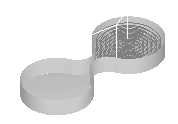
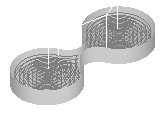
Если вы используете Несколько черновых инструментов или Несколько чистовых инструментов для более эффективной обработки острых углов, то опция По глубине также может быть полезной.
На следующих рисунках показана чистовая обработка острых углов способом По глубине.
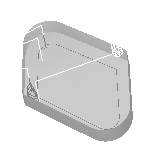
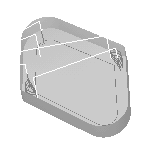
Упорядочить — Атрибут Упорядочить дает команду FeatureCAM переупорядочить траектории, чтобы минимизировать отводы при попытке избежать резов на всю ширину. Используйте Упорядочить, когда деталь имеет несколько отдельных областей реза. Если вы хотите, чтобы траектории проходили непосредственно через поверхность, не беспокоясь об отводах, отмените выбор Упорядочить.
Для операций по Z-слоям (черновых или чистовых) атрибут Упорядочить включает обработку по зонам, где траектории спускаются в направлении Z (или -Z), если это более эффективно, чем резание всей детали по полным Z-слоям. Представленный ниже пример телефонной трубки показывает, что сначала режется верх детали по полным Z слоям, а затем режется одна часть и другая.
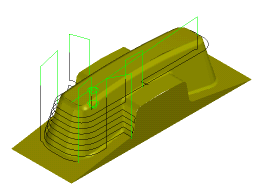
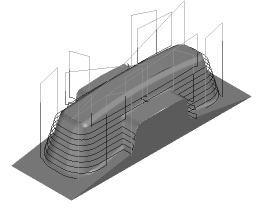
Меню 5-осевое позиционирование — Часто нужна опция альтернативной ориентации для доступа к торцу. Выберите из:
- Стандартное — Ориентация по умолчанию.
- Альтернативное — Ориентация, альтернативная ориентации по умолчанию.
- Предпочтения постпроцессора — Использует положение ( Положительное или Отрицательное), заданное в XBUILD в диалоге Пятиосевая для опции Предпочтительная ориентация первой поворотной оси.
- Использовать ограничения оси — Позволяет FeatureCAM выбирать ориентацию, которая лучше всего подходит для ограничений оси, заданных в MD файле.
Обход зажимов — Нажмите на эту кнопку, чтобы открыть диалог Обход зажимов, где можно задать опции для обхода тел зажимов в 3-осевых и NT-траекториях.
Нережущие ходы — Нажмите на эту кнопку, чтобы открыть диалог Нережущие ходы Vortex, где можно задать, уменьшать или повышать подачу на нережущих ходах для траекторий Vortex.
Новая траектория внутренней/наружной канавки — Выберите эту опцию, чтобы использовать новый стиль траектории Боковая канавка, или снимите с неё выбор, чтобы включить обратную совместимость. Когда эта опция выбрана, следующие изменения вносятся в траектории боковых канавок:
- Движения вертикального и наклонного врезания проверяются на зарезы.
Можно отключить проверку зарезов для движений вертикального и наклонного врезания, сняв выбор с опции Проверка зарезов при врезании на вкладке Стратегия диалога Свойства элемента.
- Для чистовой операции можно использовать каплевидный подвод.
Чтобы задать параметры каплевидного подвода, нажмите Каплевидный на вкладке Стратегия диалога Свойства элемента и используйте диалог Опции чистового каплевидного подвода.
- Для чистовых операций можно использовать движения подвода по дуге. В противном случае можно использовать только линейный подвод.
Чтобы использовать подвод по дуге, выберите Подвод по дуге на вкладке Шаги диалога Свойства элемента.
- Можно задать начальную точку для чистового прохода.
Чтобы задать начальную точку, используйте атрибут Начальная точка на вкладке Врезание диалога Свойства элемента.
Трохоидальная обработка пазов
С трохоидой — Включите эту опцию, чтобы использовать трохоидальное резание простой канавки. Выберите направление трохоиды: ЧС (по часовой стрелке) или Пр.ЧС (против часовой стрелки).
Вместо простого прорезания инструмент использует несколько окружностей, например:
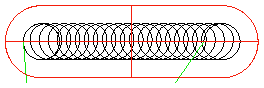
Трохоидальная траектория сокращает нагрузку на инструмент.
Максимальный диаметр инструмента % — Это процент от ширины канавки, который используется для определения диаметра инструмента, который будет выбран.
Максимальный шаг % — Задаётся как процент от диаметра инструмента и представляет максимальное расстояние между соседними окружностями траектории.